برنامه HP's Telemetry HP Touchpoint Manager را در ویندوز 10 حذف کنید
آخرین برندی که برای نصب نرم افزارهای اضافی بر روی رایانه های شخصی کاربران بدون رضایت آنها مورد انتقاد قرار گرفت HP است . این برند بی سر و صدا یک سرویس تله متری(Telemetry) معروف به " HP Touchpoint Manager " را برای ارسال داده ها به HP بر روی رایانه های شخصی خود راه اندازی کرد. این رویداد برخی نگرانیهای جدی را در مورد حفظ حریم خصوصی ایجاد کرد. بدتر از آن، این سرویس از کاهش سرعت عملکرد ماشینها گزارش شده است.
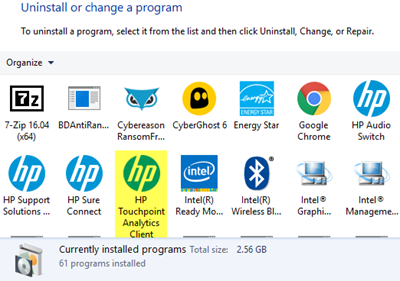
حذف برنامه HP Touchpoint Manager(HP Touchpoint Manager Program)
توضیحاتی در وبسایت HP نشان میدهد که این سرویس به عنوان یک ابزار مدیریت از راه دور ارائه شده و به خط رایانههای شخصی آن به عنوان سرویس(Service) ( DaaS ) تجزیه(Analytics) و تحلیل و قابلیتهای مدیریت فعال ارائه شده است. (Proactive Management)صفحه دیگری فهرستی از ویژگیهایی را که نرمافزار از آن پشتیبانی میکند، مانند فعال کردن فایروال و پیکربندی چند ویژگی استقرار برنامه، تشریح کرده است.
همانطور که قبلا ذکر شد، این سرویس یک بار در روز اطلاعات را به HP ارسال می کند. کاربران می توانند با رفتن به آدرس مسیر زیر ProgramData\HP\HP Touchpoint Analytics Client\Transfer Interface در درایو C آن را تأیید کنند. اگرچه، تغییر جدید برای مشتریان سازمانی سودمند به نظر می رسد، زیرا آنها تا حد زیادی به قابلیت های مدیریت از راه دور متکی هستند، اما هیچ گونه تصوری برای کاربران شخصی سودمند یا مفید نیست. بنابراین، چرا اچ پی تصمیم به نصب این سرویس بر روی رایانه های شخصی خانگی گرفته است؟ این شرکت هیچ پاسخی برای این سوال ندارد اما ما را به این باور می رساند که یک حفره حریم خصوصی بالقوه وجود دارد.
چه کاری باید انجام دهید؟(What should you do?)
گزینه 1 : به (Option 1)مدیر خدمات(Services Manager) دسترسی پیدا کنید و بررسی کنید که آیا HP واقعاً HP Touchpoint Manager را روی رایانه شخصی ویندوز شما نصب کرده است یا خیر. برای این کار، کادر محاوره ای Run را باز کنید، services.msc را(services.msc) تایپ کنید و کلید Enter(Enter-key) را در صفحه کلید بزنید.
اکنون در لیست خدمات به دنبال HP Touchpoint Analytics Client بگردید.(HP Touchpoint Analytics Client)
اگر آن را در آنجا پیدا کردید، به این معنی است که HP Touchpoint Manager نصب شده است.
(Double-click)روی Service دوبار کلیک کنید تا جزئیات آن باز شود و نوع Startup آن را (Startup)غیرفعال(Disabled) کنید و برای توقف آن در جلسه فعلی Stop را انتخاب کنید.(Stop)
گزینه 2(Option 2) : برنامه های ویندوز
دوباره کادر محاوره ای Run را باز کنید. (Run)در قسمت خالی ارائه شده در آنجا، appwiz.cpl را تایپ کنید تا اپلت کنترل پنل « برنامهها(Programs) و ویژگیها» بارگیری شود .
در اینجا، HP Touchpoint Manager را پیدا کنید . هنگامی که پیدا شد، روی نام برنامه کلیک راست کرده و "Uninstall" را انتخاب کنید تا حذف شود.
آیا می بینید که آن را روی رایانه HP خود نصب کرده اید؟(Are you seeing it installed on your HP PC?)
Related posts
SYSTEM.SAV folder در Windows 10 چیست؟
Fix HP Touchpad کار نمی کند در Windows 10
6 Ways به Access BIOS در Windows 10 (Dell/Asus/ HP)
حذف Windows به روز رسانی بدون Uninstall option در Windows 10
Geek Uninstaller - یک Uninstaller قابل حمل All-in-One برای Windows 10
atiesrxx.exe در Windows 10 Task Manager چیست؟
غیر فعال کردن Telemetry & Data Collection در Windows 10 با استفاده از Task Scheduler
Identity_Helper.exe process در Windows 10 Task Manager چیست؟
فایل داده Remove Outlook .pst از OneDrive در Windows 10
نحوه مدیریت یا توقف Windows 10 Update با استفاده از WAU Manager
Remove و یا اضافه کردن Google Drive، Dropbox and OneDrive به Context Menu
چگونه به فعال کردن یا غیر فعال کردن Task Manager در Windows 10 راحتی
چگونه به طور کامل Uninstall Discord در Windows 10
رایگان Task Manager نرم افزار جایگزین برای Windows 10
چگونه به نصب Microsoft Office Picture Manager در Windows 10
Analyze Wait Chain: Identify hung یا فرآیند یخ زده در Windows 10
Remove برنامه های Windows ناخواسته، برنامه ها، پوشه ها، ویژگی ها
تاریخ و زمان آخرین BIOS Time در Windows 10 Task Manager چیست؟
چگونه PowerShell را در Windows 10 حذف کنید
Add or Remove Pin برای شروع از Context Menu در Windows 10
